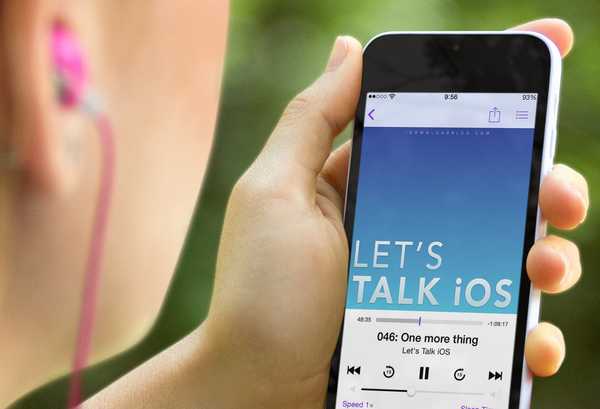Det er mange apper på iPhone-en din som vil endre retning når du roterer skjermen. Disse inkluderer apper som Mail, Kalender og Meldinger sammen med noen tredjepartsapper. Men det er tider når du ved en feiltakelse flytter enheten på en måte som roterer skjermen som kan være distraherende eller til og med irriterende.
Hvis du ønsker å forhindre at iPhone roterer skjermen, viser denne korte opplæringen deg hvordan.
Deaktiver iPhone-skjermrotasjonen
Få tilgang til Kontroll senter. Sveip ned fra høyre hjørne for iPhone X eller nyere, og sveip opp fra bunnen for andre iPhone-modeller.
Trykk på ikon for skjermretningslås. Når skjermrotasjonen er låst, vises ikonet i hvitt og rødt. Dette er en tydelig indikasjon på at den er aktivert.

Når du slår på enheten din, vil ikke skjermen rotere lenger. Og når du vil at skjermrotasjonen på iPhone skal gå tilbake, bare trykk på det ikonet i Kontrollsenteret.
Bare husk at hvis du har en app, som et spill, som bare er tilgjengelig i liggende modus, vil den fortsatt vises i den retningen. Du vil bare merke en forskjell med apper som fungerer i begge visningene som de som er nevnt over.
Relaterte artikler
Hvis du synes dette er nyttig, kan du sjekke ut relaterte tips og opplæringsprogrammer for å få mer hjelp.
- Slik låser du rotasjonen og retningen på iPad
- Slik tvinger du iPhone til liggende modus mens du ser på videoer
- Slik kan du enkelt rotere videoer på iPhone eller iPad
- Denne finjusteringen hjelper til med å bryte vanen med å spille inn videoer i portrettorientering
- SmartRotate: en videovennlig rotasjonslås for din iPhone
Pakk den opp
Den roterende skjermen på din iPhone kan være praktisk for visse apper, men ikke alle. Heldigvis har Apple gitt oss en enkel måte å låse og låse opp den roterende skjermen ved behov.
Synes du at iPhone-skjermen din roterer på et øyeblikkelig tidspunkt?